Czym jest VPN? Zalety i wady wirtualnej sieci prywatnej VPN

Czym jest VPN, jakie są jego zalety i wady? Omówmy z WebTech360 definicję VPN oraz sposób zastosowania tego modelu i systemu w praktyce.
Oprogramowanie do klonowania dysków służy do kopiowania zawartości dysków twardych. Cała zawartość jest zapisywana jako plik obrazu dysku i przekształcana na nośnik pamięci, którym może być dysk twardy innego komputera, płyta DVD lub urządzenie USB. Użytkownik nie może kontrolować kosza urządzenia, ale może uniemożliwić dostęp do cennych danych, przechowując jedną kopię tych danych na dysku twardym innego komputera.
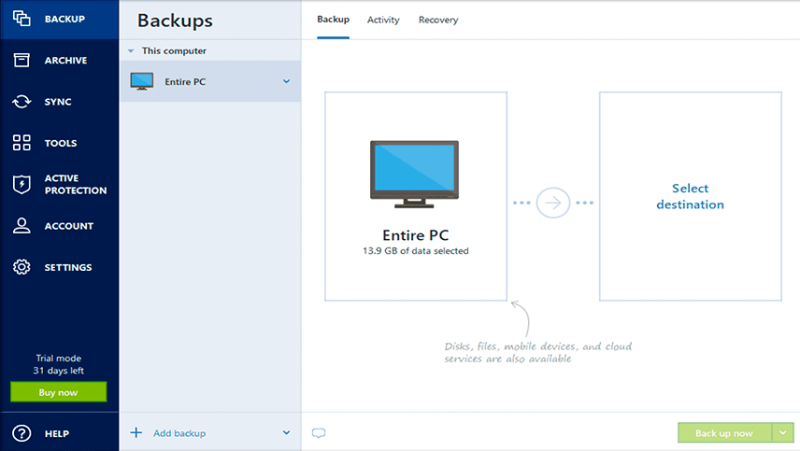
Klonowanie dysku ułatwia również przechowywanie danych na nowym dysku twardym. Oprogramowanie do klonowania dysków umożliwia odzyskanie systemu poprzez przywrócenie oryginalnej konfiguracji dysku twardego po poważnych problemach. Pomaga również w odtworzeniu konfiguracji systemu na nowym komputerze.
Zawartość
Jaka jest różnica między obrazowaniem dysku a klonowaniem dysku ?
Obrazowanie dysku i klonowanie dysku to dwa różne terminy. Jednak często są one używane zamiennie, ponieważ są używane do tego samego, tj. Kopiuj zawartość dysku twardego.
Klonowanie dysku to proces tworzenia jednej kopii dysku twardego, w tym informacji, które pomagają uruchomić system operacyjny. W przeciwieństwie do tego, obrazowanie dysku tworzy archiwum dysku twardego, które można następnie wykorzystać do utworzenia kopii jeden-do-jednego.
Jakie jest najlepsze bezpłatne oprogramowanie do klonowania dla systemu Windows 10?
Najlepsze darmowe oprogramowanie do klonowania dla systemu Windows 10, lepiej użyć Clonezilla, programu do klonowania dysków, którego można użyć do wdrażania i odzyskiwania systemu. Istnieje od wielu lat i zapewnia niezawodną obsługę swoim użytkownikom przy możliwie najniższych kosztach. Ma zasłużoną reputację pod względem klonowania danych i cennych treści.
Innym darmowym oprogramowaniem do klonowania dysków jest AOMEI Backupper, który może łatwo tworzyć kopie zapasowe, synchronizować, przywracać i klonować system Windows. Dostępna jest również opcja inteligentnego klonowania, która kopiuje tylko nadużywane miejsce na dysku twardym. Po całym procesie użytkownik otrzymuje pełną kopię dysku twardego i nie ma potrzeby ponownej instalacji systemu Windows podczas kopiowania klonu na nowy dysk twardy.
Co jest lepsze klonowanie lub obrazowanie dysku twardego?
Odpowiedź na to pytanie brzmi: tak, lepiej sklonować dysk, ponieważ utworzy to kopię jeden do jednego dysku twardego, w tym pliki potrzebne do uruchomienia systemu operacyjnego z dysku. Obrazowanie dysku tworzy kopie wszystkiego, co znajduje się na dysku, w skompresowanym pliku (duży plik). Dlatego najlepszym rozwiązaniem jest klonowanie lub kopiowanie dysku.
Czy klonowanie dysku umożliwia jego rozruch?
Użytkownik musi użyć narzędzia do klonowania dysku, aby sklonować dysk twardy w celu wykonania kopii zapasowej i aktualizacji dysku. Jeśli używasz oprogramowania do klonowania aktywnego dysku twardego, dysk docelowy jest dyskiem rozruchowym. Użytkownicy mogą zainstalować dowolne z wymienionych programów freemium z listy, aby spróbować utworzyć dysk startowy.
15 najlepszych (darmowych i płatnych) programów do klonowania dysków w 2020 roku
Dostępnych jest wiele programów do klonowania dysków i oprogramowania do obrazowania dysków, które spełniają to zadanie, ale wybór najlepszego dla siebie może być kłopotliwy. Do wszystkich tych celów poniżej wymieniono niektóre programy do klonowania.
1. EaseUS's Todo Backup Home: niezawodne narzędzie do klonowania dysku twardego
Todo Backup Home to jedno z najbardziej niezawodnych narzędzi, jeśli chodzi o tworzenie planu tworzenia kopii zapasowych cennych danych lub treści. To oprogramowanie oferuje użytkownikom bardzo skuteczne usługi, nawet w warstwie bezpłatnej. Umożliwia użytkownikom korzystanie z różnych czynności klonowania, w tym kopiowanie systemu, kopiowanie dysku twardego i klonowanie partycji. Ponadto ma tryby tworzenia kopii zapasowych, w tym pełne, zaplanowane i przyrostowe kopie zapasowe. Niektóre funkcje tego oprogramowania to:
2. Kopiowanie dysków Paragon: kompleksowe rozwiązanie do klonowania dysków
Paragon Drive Copy to oprogramowanie do klonowania, które obejmuje pełny zakres zadań dyskowych, w tym klonowanie całego dysku twardego, niektóre czynności, takie jak klonowanie przez partycję. Pomaga również w zmianie rozmiaru partycji podczas jej kopiowania lub kopiowania dysku twardego na inny o innym rozmiarze sektora. Pomaga w klonowaniu systemu operacyjnego na dysk USB i używaj go w dowolnym miejscu. Niektóre funkcje tego oprogramowania to:
3. Acronis True Image: najlepsze oprogramowanie do tworzenia kopii lustrzanych dla systemu Windows 10
Acronis True Image to rodzaj oprogramowania, które nie tylko oferuje obowiązki klonowania dysków, ale jest także kompleksowym oprogramowaniem do zarządzania dyskami, które obejmuje tworzenie, formatowanie i etykietowanie partycji. Pomaga także w dzieleniu, zmianie rozmiaru i łączeniu woluminów, a także w odzyskiwaniu woluminów. Zapewnia również bezpieczeństwo, prywatność i ochronę treści lub danych użytkownika. Niektóre z funkcji tego oprogramowania to:
4. CloneZilla: najlepsze darmowe oprogramowanie do obrazowania dysków
CloneZilla to oprogramowanie, które raz po raz tworzy listy „najlepszych darmowych programów”. Ponieważ istnieje od wielu lat i zapewnia niezawodną obsługę swoim użytkownikom przy możliwie najniższych kosztach. Ma zasłużoną reputację pod względem klonowania danych i cennych treści. Clonezilla jest dostępna w trzech różnych wersjach, Clonezilla żyje, Clonezilla SE, serwer Clonezilla lite. Niektóre z funkcji tego oprogramowania to:
5. Macrium Reflect: bezpłatne oprogramowanie do klonowania dla systemu Windows 10
Macrium Reflect obsługuje bezpośrednie klonowanie danych i treści na dysku. Bezpłatna edycja tego oprogramowania jest licencjonowana do użytku domowego i biznesowego. System ten zapewnia nie tylko bezpłatną wersję próbną, ale także płatne subskrypcje najlepszych i najnowszych funkcji, które są bardziej korzystne dla użytkowników. To oprogramowanie zapewnia użytkownikowi, że dane są chronione i bezpieczne. Niektóre z funkcji tego oprogramowania to:
6. Kreator partycji MiniTool: Najlepszy darmowy menedżer partycji
MiniTool Partition Wizard to darmowe oprogramowanie do klonowania, które pozwala użytkownikowi sprawdzić systemy plików, przenieść system operacyjny na SSD i przekonwertować MBR na GPT. Obejmuje bezpłatny system próbny dla użytkowników. To oprogramowanie jest dostępne tylko dla systemu Windows. Niektóre z funkcji tego oprogramowania to:
7. [chroniony pocztą e-mail] Obraz dysku: najlepsze oprogramowanie do powielania dysków
[chroniony pocztą e-mail] Disk Image to oprogramowanie do klonowania, które może wykonać dokładną kopię dysku twardego, czy to SSD, USB, CD, Blu-ray i innych. Użytkownicy mogą również używać obrazów dysków do tworzenia kopii zapasowych, duplikowania dysku i aktualizacji komputera. Niektóre z najlepszych funkcji tego oprogramowania to:
8. AOMEI Backupper Standard: bezpłatne i inteligentne oprogramowanie do klonowania dla wszystkich
AOMEI Backupper Standard to oprogramowanie, które może skopiować duży dysk na mniejszy dysk SSD. Dostępna jest również opcja inteligentnego klonowania, która kopiuje tylko nadużywane miejsce na dysku twardym. Po całym procesie użytkownik otrzymuje pełną kopię dysku twardego i nie ma potrzeby ponownej instalacji systemu Windows podczas kopiowania klonu na nowy dysk twardy. Niektóre funkcje tego oprogramowania to:
9. Acronis Disk Director: wielofunkcyjne narzędzie do zapobiegania katastrofom danych
Acronis Disk Director to jedno z najlepszych programów do klonowania, które pomaga użytkownikowi kopiować dysk twardy i zarządzać cennymi danymi. Chroni również dane lub treści użytkownika. Jest wyposażony w zaawansowane narzędzia i działa płynnie na komputerach. Niektóre z najlepszych funkcji tego oprogramowania to:
10. O & O DiskImage 15: Zaawansowany kloner dysku
Jest to najlepsze oprogramowanie do klonowania, które umożliwia klonowanie dysku twardego, ponieważ może tworzyć kopie zapasowe wszystkich plików w jednym pliku, gdziekolwiek chcą użytkownicy. Działa płynnie na komputerach. Jeśli dane lub zawartość zostaną utracone, to narzędzie do klonowania dysku może pomóc w bezproblemowym odzyskaniu danych. Niektóre ważne funkcje tego oprogramowania to:
11. NovaBackup PC: wszechstronne narzędzie do tworzenia kopii zapasowych
NovaBackup PC to jedno z najlepszych programów do klonowania, które obiecuje wiele opcji tworzenia kopii zapasowych plików i obrazów, takich jak różnicowa, pełna i przyrostowa. Umożliwia także użytkownikom przywracanie obrazów kopii zapasowych do poprzedniego stanu, w którym została utworzona kopia zapasowa obrazu. To oprogramowanie zapewnia przyzwoitą prędkość oraz jest bezpieczne i stabilne w użyciu. Inteligentne narzędzie poradzi sobie z całą pracą. Posiada wiele ważnych funkcji, takich jak:
12. DriveImage XML: bezpłatna prywatna edycja do klonowania dysków
DriveImage XML to bezpłatne oprogramowanie do klonowania dysków, które umożliwia użytkownikom tworzenie kopii zapasowych wszystkich plików komputera i dysków twardych. Niektóre z najlepszych funkcji tego oprogramowania to:
13. Hard Disk Manager w wersji 16: najlepsze narzędzie do utrzymania dobrego stanu dysku
Hard Disk Manager w wersji 16 to oprogramowanie wyposażone w intuicyjny i przyjazny dla użytkownika interfejs, dzięki czemu jest łatwy w użyciu dla wszystkich. Za pomocą tego oprogramowania użytkownicy mogą konserwować dysk twardy, kontrolować przestrzeń dyskową i wydajność komputera. Niektóre ważne funkcje tego oprogramowania to:
14. Daemon Tools Pro 8: Potężne oprogramowanie do obrazowania dysków
Daemon Tools Pro 8 to znane oprogramowanie do klonowania, które może montować wszystkie formy obrazów z Eksploratora lub aplikacji. Jest to oprogramowanie, które może pobierać obrazy z fizycznych dysków przy użyciu zaawansowanych parametrów. Niektóre ważne funkcje tego oprogramowania to:
15. Pakiet Symantec Ghost Solution Suite: rozwiązanie korporacyjne do klonowania dysków twardych
Symantec Ghost Solution Suite to oprogramowanie do klonowania, które tworzy obrazy, wdraża komputery stacjonarne, tablety, laptopy i serwery. Migracja najnowszego systemu operacyjnego, wdrażanie oprogramowania na sprzęcie i systemie operacyjnym oraz wykonywanie niestandardowych konfiguracji jest łatwe. Niektóre ważne funkcje tego oprogramowania to:
Ostatnie słowa
Użytkownicy mogą korzystać z dowolnych produktów freemium wymienionych na liście. Naszym osobistym faworytem jest CloneZilla, ponieważ użytkownik może z łatwością zainstalować narzędzie i sklonować dysk twardy. Jest to program do klonowania dysków, którego można używać do wdrażania i odzyskiwania systemu.
Istnieje również od wielu lat i zapewnia niezawodne usługi swoim użytkownikom przy możliwie najniższych kosztach. Ma zasłużoną reputację pod względem klonowania danych i cennych treści.
Konieczne jest sklonowanie dysku twardego, ale główny prawdopodobnie służy do tworzenia kopii zapasowej. Klonowanie dysku twardego pozwala użytkownikom na wykonanie jego pełnej i wiernej kopii, dzięki czemu w przypadku skasowania oryginalnego dysku twardego użytkownik może zamienić go na klon.
Pomaga to użytkownikom uniknąć konieczności całkowitego ponownego instalowania oprogramowania systemowego i kopiowania wszystkich danych, co pozwala im na szybszą pracę. Dysk kopii zapasowej można skonfigurować i sklonować w istniejącym komputerze lub można go skonfigurować jako dysk zewnętrzny, aby umożliwić użytkownikowi przechowywanie go poza siedzibą firmy w razie potrzeby.
Może być również przydatny, gdy chcesz po prostu uaktualnić swoje dyski twarde, na przykład na dysk o większej pojemności lub całkowicie innego typu, na przykład z mechanicznego dysku twardego na dysk półprzewodnikowy (SSD).
Czym jest VPN, jakie są jego zalety i wady? Omówmy z WebTech360 definicję VPN oraz sposób zastosowania tego modelu i systemu w praktyce.
Zabezpieczenia systemu Windows oferują więcej niż tylko ochronę przed podstawowymi wirusami. Chronią przed phishingiem, blokują ransomware i uniemożliwiają uruchamianie złośliwych aplikacji. Jednak te funkcje nie są łatwe do wykrycia – są ukryte za warstwami menu.
Gdy już się tego nauczysz i sam wypróbujesz, odkryjesz, że szyfrowanie jest niezwykle łatwe w użyciu i niezwykle praktyczne w codziennym życiu.
W poniższym artykule przedstawimy podstawowe operacje odzyskiwania usuniętych danych w systemie Windows 7 za pomocą narzędzia Recuva Portable. Dzięki Recuva Portable możesz zapisać dane na dowolnym wygodnym nośniku USB i korzystać z niego w razie potrzeby. Narzędzie jest kompaktowe, proste i łatwe w obsłudze, a ponadto oferuje następujące funkcje:
CCleaner w ciągu kilku minut przeskanuje Twoje urządzenie w poszukiwaniu duplikatów plików i pozwoli Ci zdecydować, które z nich możesz bezpiecznie usunąć.
Przeniesienie folderu Pobrane z dysku C na inny dysk w systemie Windows 11 pomoże zmniejszyć pojemność dysku C i sprawi, że komputer będzie działał płynniej.
Jest to sposób na wzmocnienie i dostosowanie systemu tak, aby aktualizacje odbywały się według Twojego harmonogramu, a nie harmonogramu firmy Microsoft.
Eksplorator plików systemu Windows oferuje wiele opcji zmieniających sposób wyświetlania plików. Być może nie wiesz, że jedna ważna opcja jest domyślnie wyłączona, mimo że ma kluczowe znaczenie dla bezpieczeństwa systemu.
Przy użyciu odpowiednich narzędzi możesz przeskanować swój system i usunąć programy szpiegujące, reklamowe i inne złośliwe programy, które mogą znajdować się w systemie.
Poniżej znajdziesz listę oprogramowania zalecanego przy instalacji nowego komputera, dzięki czemu będziesz mógł wybrać najpotrzebniejsze i najlepsze aplikacje na swoim komputerze!
Przechowywanie całego systemu operacyjnego na pendrive może być bardzo przydatne, zwłaszcza jeśli nie masz laptopa. Nie myśl jednak, że ta funkcja ogranicza się do dystrybucji Linuksa – czas spróbować sklonować instalację systemu Windows.
Wyłączenie kilku z tych usług może znacznie wydłużyć czas pracy baterii, nie wpływając przy tym na codzienne korzystanie z urządzenia.
Ctrl + Z to niezwykle popularna kombinacja klawiszy w systemie Windows. Ctrl + Z pozwala zasadniczo cofać działania we wszystkich obszarach systemu Windows.
Skrócone adresy URL są wygodne w czyszczeniu długich linków, ale jednocześnie ukrywają prawdziwy adres docelowy. Jeśli chcesz uniknąć złośliwego oprogramowania lub phishingu, klikanie w ten link bezmyślnie nie jest rozsądnym wyborem.
Po długim oczekiwaniu pierwsza duża aktualizacja systemu Windows 11 została oficjalnie udostępniona.













